Outlook 365 Heimavalmyndin vantar: 6 bestu lagfæringar

Ef Home hnappinn vantar í Outlook, slökktu á og virkjaðu Home Mail á borði. Þessi skjóta lausn hjálpaði mörgum notendum.
MacBook lyklaborð virkar ekki? Jæja, stýripúði MacBook er þekktur fyrir svörun sína og er einstakur í samanburði við önnur lyklaborð í flokknum.
Svo ef lyklaborðið á MacBook hættir skyndilega að virka, ekki hafa áhyggjur! Þú getur auðveldlega lagað stýripallinn á Mac með því að fylgja nokkrum lausnum.

Uppruni myndar: Macworld
Gjörðu svo vel!
Lestu einnig: 6 æðisleg verkfæri til að auka lyklaborðsupplifun Mac þinnar
Hvernig á að laga „MacBook lyklaborðið virkar ekki“ vandamálið?
1. Þurrkaðu það hreint
Já, eins einfalt og það hljómar! Að þrífa lyklaborð Mac þinn getur gert kraftaverk til að laga það. Allt sem þú þarft að gera er að útvega þér dós af þrýstilofti og fylgja síðan skrefunum hér að neðan:
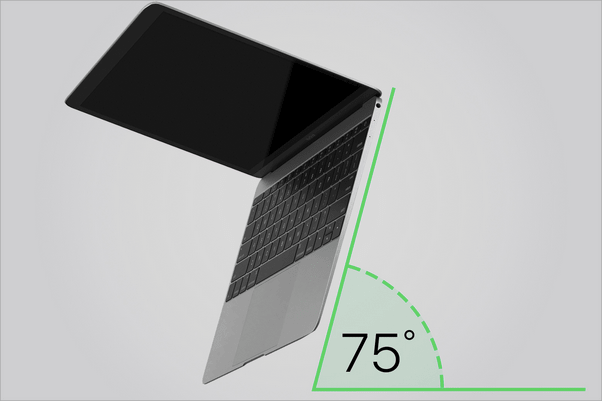
Þjappað loft getur samstundis lagað svörunarleysi Mac lyklaborðsins. Svo, áður en þú byrjar að hafa áhyggjur af því að kaupa nýtt tæki, geturðu prófað þetta DIY hakk heima hjá þér.
2. Endurræstu MacBook
Jæja, endurræsa tækið þitt virkar í raun eins og kraftaverk! Ef stýrisflaturinn á Mac þinn svarar ekki skaltu smella á Power hnappinn til að slökkva á tækinu og endurræsa það síðan eftir nokkrar mínútur.
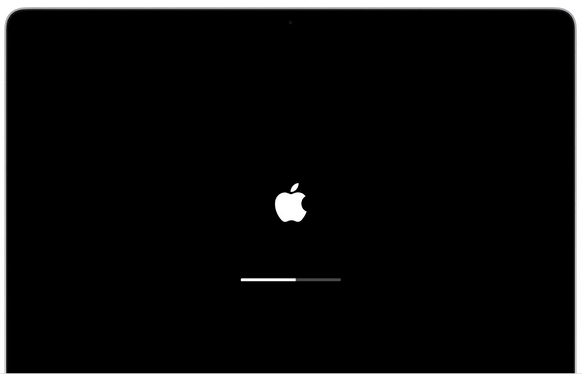
Einnig, þegar þú slekkur á MacBook þinni skaltu ekki gleyma að fletta flipanum niður líka. Sumir notendur hafa greint frá því að það hafi hjálpað til við að laga lyklaborðið. Svo, já, hvers vegna ekki að prófa það?
Lestu einnig: 14 bestu Mac-lyklaborðsflýtivísanir til að flýta fyrir hlutum
3. Uppfærðu macOS
Er macOS þitt uppfært? Jæja, rekstur á úreltu stýrikerfi getur líka valdið ýmsum vandamálum á MacBook og já, það getur líka haft áhrif á lyklaborðið. Næsta lausn okkar til að laga „MacBook lyklaborðið virkar ekki“ leggur áherslu á að uppfæra macOS.
Svo, bara til að vera viss, mælum við með að þú athugar fyrir tiltækar uppfærslur og setur upp nýjustu útgáfuna af macOS á tækinu þínu.
Til að leita að uppfærslum, bankaðu á Apple valmyndina, veldu „System Preferences“.
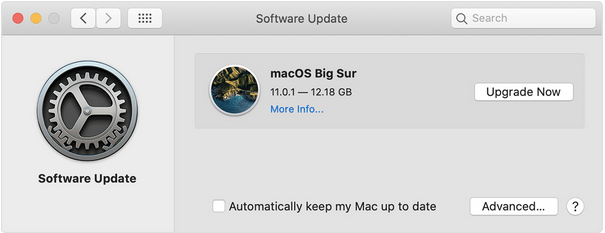
Bankaðu á „Hugbúnaðaruppfærslur“ til að athuga hvort tiltækar uppfærslur séu tiltækar.
Ef einhver uppfærsla er tiltæk skaltu hlaða niður og setja hana upp á MacBook til að uppfæra hana.
Lestu einnig: Fastur með 'Ekki nóg pláss til að setja upp macOS Big Sur' Villa: Hvað á að gera
4. Slökktu á valmöguleikanum Force Click
Til að slökkva á Force Click valkostinum á MacBook þinni skaltu fylgja þessum skrefum:
Bankaðu á Apple táknið, veldu „System Preferences“.

Pikkaðu á rekjabraut og skiptu síðan yfir í flipann „Bendu og smelltu“. Taktu hakið úr "Force Click and Haptic Feedback" valkostinn.
ATHUGIÐ: Þú getur aðeins fundið „Force click“ eiginleikann á MacBook tölvum með 3D snertilyklaborðsstuðningi.
Lestu einnig: 10 Handy Mac OS X flýtilykla
5. Endurstilla SMC
Til að laga „MacBook lyklaborðið virkar ekki“ vandamálið getur endurstilling SMC ( System Management Controller ) einnig virkað sem áhrifarík lausn. Hér er það sem þú þarft að gera.

Þegar liturinn á MagSafe millistykkinu breytist gefur það til kynna að SMC hafi tekist að endurstilla.
Eftir að hafa endurstillt SMC skaltu endurræsa MacBook hvort sem það lagaði lyklaborðið.
Lestu einnig: Heildarleiðbeiningar: Núllstilltu PRAM & SMC á Mac þinn
6. Endurheimtu tækið þitt í fyrra ástand
Ef einhverjar nýlegar breytingar sem gerðar hafa verið á tækinu þínu hafa truflað lyklaborðið á MacBook þinni að bregðast ekki við geturðu reynt að endurheimta tækið í fyrra ástand . Til að gera það skaltu fylgja þessum fljótu skrefum.
7. Núllstilla PRAM
PRAM er Parameter Random Access Memory á macOS sem ber ábyrgð á að geyma kerfisstillingar. Til að laga vandamálið „MacBook lyklaborð virkar ekki“ geturðu prófað að endurstilla PRAM á Mac þinn.
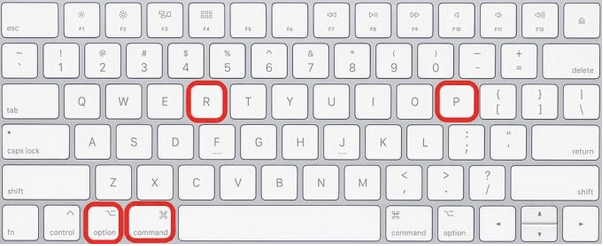
Endurræstu tækið til að athuga hvort það lagaði vandamálið.
Viðbótarábending: Sæktu Cleanup My System til að auka afköst MacBook þinnar
Cleanup My System er eina stöðvunarlausnin þín til að fínstilla afköst Mac þinn með örfáum smellum. Þetta sniðuga tól hreinsar Mac þinn vandlega, losar um geymslupláss og flýtir fyrir tækinu þínu til að gera það stöðugra.

Cleanup My System er ómissandi tól fyrir MacBook þinn sem gerir þér kleift að framkvæma mörg verkefni á Mac þínum án nokkurrar hindrunar. Það hreinsar skyndiminni skrár, tímabundnar skrár og önnur ruslgögn til að fínstilla MacBook. Að auki hjálpar tólið notendum að finna og þurrka falin auðkennisspor til að halda friðhelgi einkalífsins óskertu!
Niðurstaða
Þetta lýkur skyndileiðbeiningunum okkar um „Hvernig á að laga MacBook lyklaborðið sem virkar ekki“. Eftir að hafa fylgst með ofangreindum lausnum, ef þú ert enn að lenda í einhverjum vandamálum, þá ráðleggjum við þér að heimsækja nærliggjandi Apple Store til að fá tækið þitt líkamlega skoðað.
Láttu okkur vita hvaða lausn virkaði best fyrir þig. Ekki hika við að ýta á athugasemdasvæðið!
Ef Home hnappinn vantar í Outlook, slökktu á og virkjaðu Home Mail á borði. Þessi skjóta lausn hjálpaði mörgum notendum.
Listi yfir mögulegar lagfæringar á vandamáli þar sem þú gætir hafa misst forritsglugga af skjánum í macOS.
Viltu senda tölvupóst til margra viðtakenda? Veistu ekki hvernig á að búa til dreifingarlista í Outlook? Hér er hvernig á að gera þetta áreynslulaust!
Ef þú vilt gera innsláttarverkefni gallalaus og hröð þarftu að læra hvernig á að búa til fellilista í Excel.
Ef þú sérð að þessi skrá er ekki samhæf við QuickTime Player skaltu lesa þessa grein núna. Það skyggir ljós á nokkrar af bestu lagfæringunum.
Ef hringlaga tilvísanir í Excel vinnublaði eru vandræðalegar, lærir þú hér hvernig á að finna hringlaga tilvísanir í Excel og útrýma þeim.
Ertu að leita að ókeypis eða greiddum Excel fjárhagsáætlunarsniðmátum? Lestu þessa grein til að kanna bestu fjárhagsáætlunarsniðmátið fyrir Excel á netinu og utan nets.
Stendur þú frammi fyrir örvatakkana sem virka ekki í Excel útgáfu? Lestu þessa grein núna og komdu að því hvernig þú getur lagað þetta á innan við 5 mínútum!
Vita hvernig á að endurræsa grafíkrekla á Windows 10, 11 og Mac til að laga vandamálin. Prófaðu þessar bestu aðferðir til að endurstilla grafík rekilinn.
Ef þú ert að velta fyrir þér hvernig á að prenta merki úr Excel, þá ertu á réttum stað! Lestu til að læra hvernig á að prenta út merkimiða á Excel með því að nota Mail Merge.







